MongoDB は、 NoSQLの最先端テクノロジーに基づくオープンソースのドキュメントデータベースです。 。強力な一貫性、柔軟性、表現力豊かなクエリ言語、セカンダリインデックスなどの機能を備えた、最新のWebアプリケーションの開発をサポートします。さらに、強力でミッションクリティカルなデータベースを使用して最新のアプリケーションを構築するための優れたスケーラビリティとパフォーマンスを組織に提供します。
この記事では、最新バージョンの MongoDB 4.4 Community Editionをインストールして構成する方法を学習します。 UbuntuのLTS (長期サポート)aptパッケージマネージャーを使用したUbuntuLinuxのリリース。
プラットフォームのサポート
MongoDB 4.4 Community Edition 次の64ビットのUbuntuLTSを保持します (長期サポート)リリース:
- 20.04 LTS(「フォーカル」)
- 18.04 LTS(「バイオニック」)
- 16.04 LTS(「ゼニアル」)
デフォルトのUbuntuリポジトリは古いバージョンのMongoDBを提供しているため、公式の MongoDBから最新のMongoDBをインストールして構成します。 Ubuntuのリポジトリ サーバー。
ステップ1:UbuntuにMongoDBリポジトリを追加する
1。 最新バージョンのMongoDBCommunity Editionをインストールするには あなたのUbuntu サーバーの場合、示されているように必要な依存関係をインストールする必要があります。
$ sudo apt update $ sudo apt install dirmngr gnupg apt-transport-https ca-certificates software-properties-common
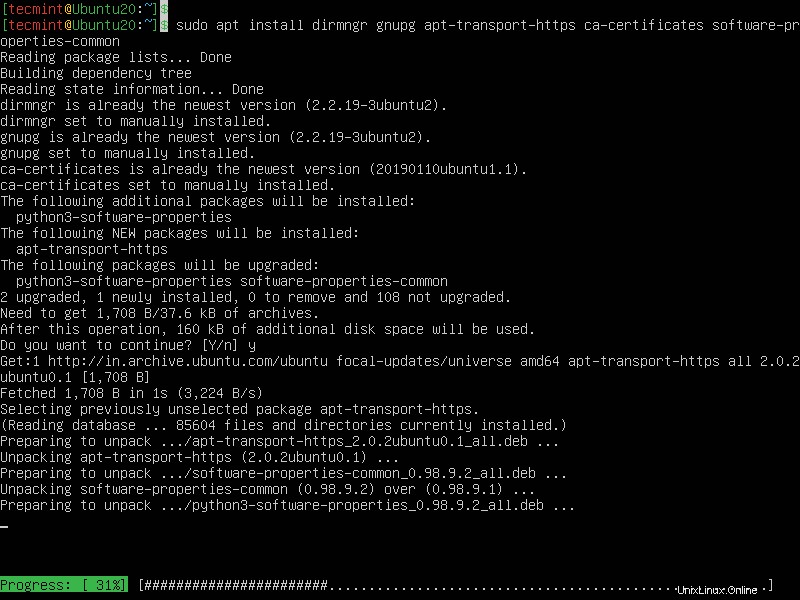
2。 次に、次のwgetコマンドを使用して、パッケージ管理システムで使用されるMongoDBパブリックGPGキーをインポートします。
$ wget -qO - https://www.mongodb.org/static/pgp/server-4.4.asc | sudo apt-key add -

3。 その後、リストファイル/etc/apt/sources.list.d/mongodb-org-4.4.listを作成します /etc/apt/sources.list.d/の下にMongoDBリポジトリの詳細が含まれています ご使用のバージョンのUbuntuのディレクトリ。
次に、ご使用のバージョンの Ubuntu に従って、次のコマンドを実行します。 :
Ubuntu 20.04(フォーカス)
$ echo "deb [ arch=amd64,arm64 ] https://repo.mongodb.org/apt/ubuntu focal/mongodb-org/4.4 multiverse" | sudo tee /etc/apt/sources.list.d/mongodb-org-4.4.list
Ubuntu 18.04(バイオニック)
$ echo "deb [ arch=amd64,arm64 ] https://repo.mongodb.org/apt/ubuntu bionic/mongodb-org/4.4 multiverse" | sudo tee /etc/apt/sources.list.d/mongodb-org-4.4.list
Ubuntu 16.04(Xenial)
$ echo "deb [ arch=amd64,arm64 ] https://repo.mongodb.org/apt/ubuntu xenial/mongodb-org/4.4 multiverse" | sudo tee /etc/apt/sources.list.d/mongodb-org-4.4.list
次に、ファイルを保存して閉じます。
4。 次に、次のコマンドを実行して、ローカルパッケージデータベースをリロードします。
$ sudo apt-get update
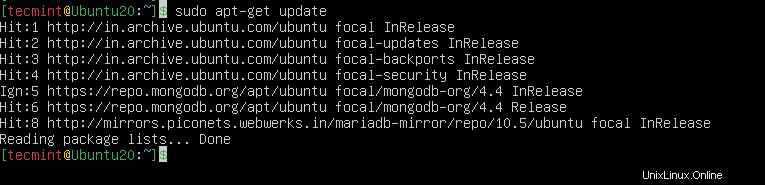
ステップ2:UbuntuへのMongoDBデータベースのインストール
5。 これでMongoDB リポジトリが有効になっている場合は、次のコマンドを実行して最新の安定バージョンをインストールできます。
$ sudo apt-get install -y mongodb-org
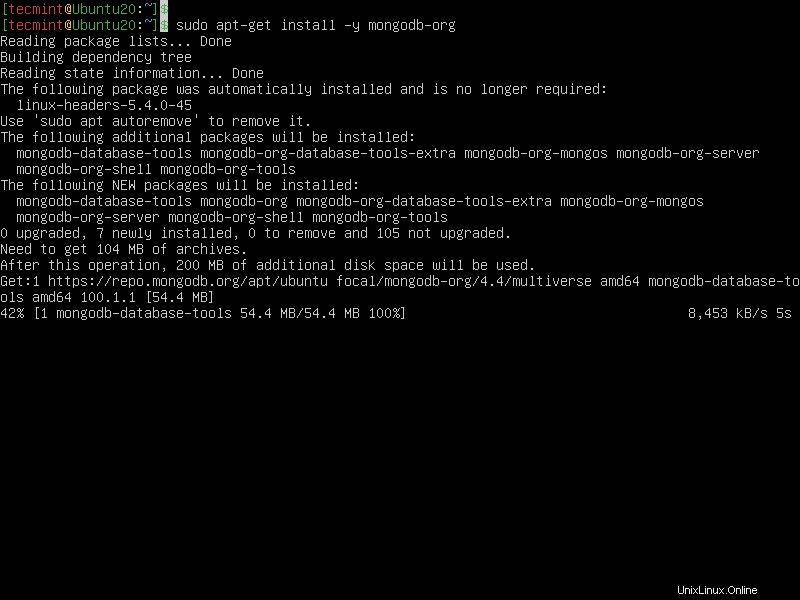
MongoDB中 インストールすると、構成ファイル/etc/mongod.confが作成されます 、データディレクトリ/var/lib/mongodb およびログディレクトリ/var/log/mongodb 。
デフォルトでは、 MongoDB mongodbを使用して実行されます ユーザーアカウント。ユーザーを変更する場合は、データへの権限も変更する必要があります およびログ これらのディレクトリへのアクセスを割り当てるディレクトリ。
6。 次に、 mongodを開始して確認します 次のコマンドを実行して処理します。
------------ systemd (systemctl) ------------ $ sudo systemctl start mongod $ sudo systemctl status mongod ------------ System V Init ------------ $ sudo service mongod start $ sudo service mongod status
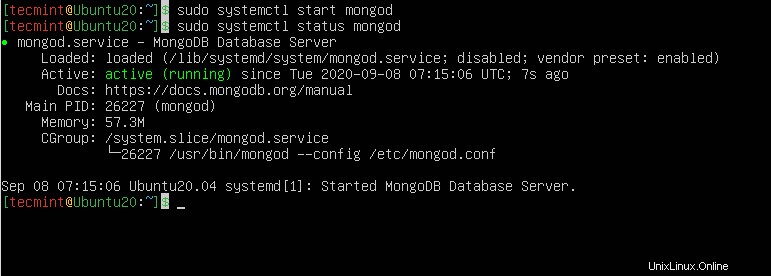
7。 次に、モンゴを開始します mongodに接続するためのオプションのないシェル これは、デフォルトのポート 27017を使用してローカルホストで実行されています 。
$ mongo
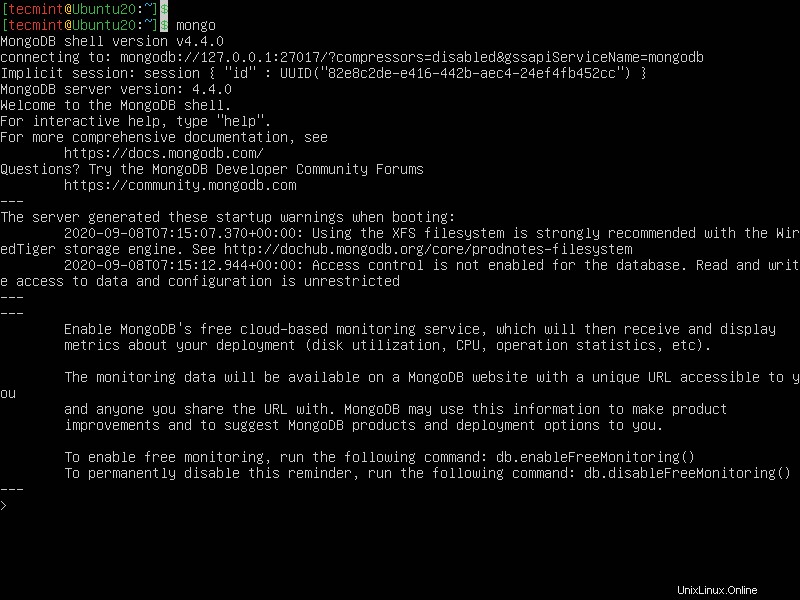
MongoDBCommunityEditionをアンインストールします
MongoDBを完全に削除するには MongoDBアプリケーション、構成ファイル、およびデータとログを含むディレクトリを含め、次のコマンドを発行します。
$ sudo service mongod stop $ sudo apt-get purge mongodb-org* $ sudo rm -r /var/log/mongodb $ sudo rm -r /var/lib/mongodb
このガイドがお役に立てば幸いです。質問や追加情報については、以下のコメントセクションを使用して懸念事項を説明してください。